Så här tar du bort appar från iCloud: 4 bästa metoder

Håller iCloud-lagringen på att ta slut? Läs denna artikel nu för att lära dig hur du tar bort appar från iCloud från iPad, iPhone, Mac och Windows PC.
iOS 16 har medfört en rad ändringar på iPhones med själva appen Messages som har fått massor av förbättringar, inklusive att ta bort och redigera meddelanden och använda SharePlay med iMessage bland annat. En funktion som tar sig till Messages-appen är Report Junk, ett alternativ som låter användare markera oönskade meddelanden och varna dem som skräppost till Apple. Även om detta är en användbar funktion för att undvika att ta emot sådana meddelanden i framtiden, har vissa användare uttryckt sin besvär med det.
I det här inlägget kommer vi att förklara varför och när du ser alternativet Rapportera skräp på iMessage och hur du kan undvika att använda alternativet av misstag.
Relaterat: Hur man använder djupeffekt på iOS 16
Kan du stänga av Rapportera skräp i Meddelanden-appen?
Tyvärr inte. iOS 16 har för närvarande inte ett alternativ i Inställningar för att stänga av funktionen Rapportera skräp en gång för alla. Det betyder att det inte finns något sätt att undvika att konfrontera alternativet Rapportera skräp när du tar bort ett meddelande från ett okänt nummer på din iPhone. Du kan dock arbeta dig runt med alternativet Rapportera skräppost som vi kommer att förklara i nästa avsnitt.
Hur man undviker att använda "Rapportera skräp" av misstag på iOS 16
Alternativet Rapportera skräp kan vara ett användbart verktyg för att varna Apple om meddelanden som du känner är oönskade. Det kan dock visa sig vara besvärligt när du raderar ett gäng meddelanden samtidigt, av vilka du kanske vill få fler i framtiden.
Metod 1: Använd "Ta bort", inte "Ta bort och rapportera skräp" (kräver iOS 16.1 eller senare)
Sedan lanseringen av iOS 16 har Apple erkänt nackdelen med att ha alternativet Rapportera skräp som en sekundär uppmaning när du raderar meddelanden i appen Meddelanden. Ett snabbt sätt att undvika att använda alternativet Rapportera skräp innebär att du uppdaterar din iPhone till iOS 16.1 eller senare genom att gå till Inställningar > Allmänt > Programuppdatering .
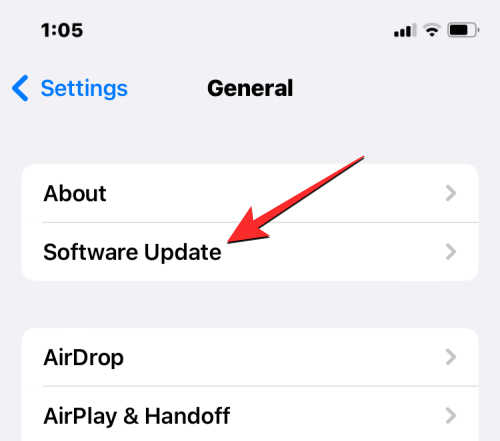
Istället för en sekundär uppmaning erbjuder iOS 16.1 "Radera" och "Rapportera skräp" som två olika alternativ när du tar bort en text från appen Meddelanden. När du väljer ett meddelande och väljer att ta bort det kommer du att se en uppmaning som erbjuder dessa tre alternativ – Ta bort , Ta bort och rapportera skräp , och Avbryt .

Om du inte vill rapportera ett meddelande som skräp utan bara vill flytta det till avsnittet Nyligen borttaget kan du välja Ta bort från den här uppmaningen och det här meddelandet kommer inte att rapporteras till Apple.
Metod 2: Undvik att trycka på "Rapportera skräp" (den 16.0)
Om du använder iOS 16.0 kommer du att fortsätta att få den andra uppmaningen som frågar dig om du vill rapportera ett meddelande som skräp. För att undvika att av misstag trycka på Rapportera skräp väljer du helt enkelt att ta bort ett meddelande och ignorera den andra uppmaningen helt och hållet. När du använder borttagningsverktyget för att ta bort ett oönskat meddelande kommer du att se den första uppmaningen som ber dig att bekräfta din åtgärd. Här trycker du på Ta bort för att gå vidare med raderingsprocessen.
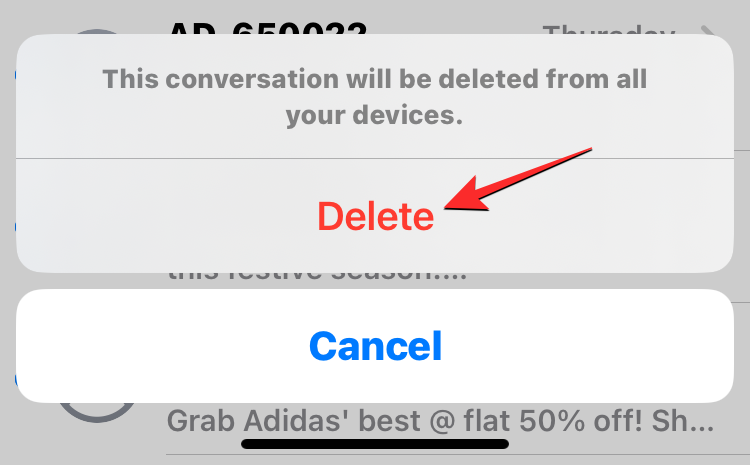
När den andra uppmaningen visas på skärmen, undvik att trycka på något av dessa alternativ – Rapportera skräp eller Rapportera inte. Tryck istället på ett tomt utrymme utanför prompten. Om du gör det stängs den här uppmaningen men det valda meddelandet kommer fortfarande att raderas från din enhet.
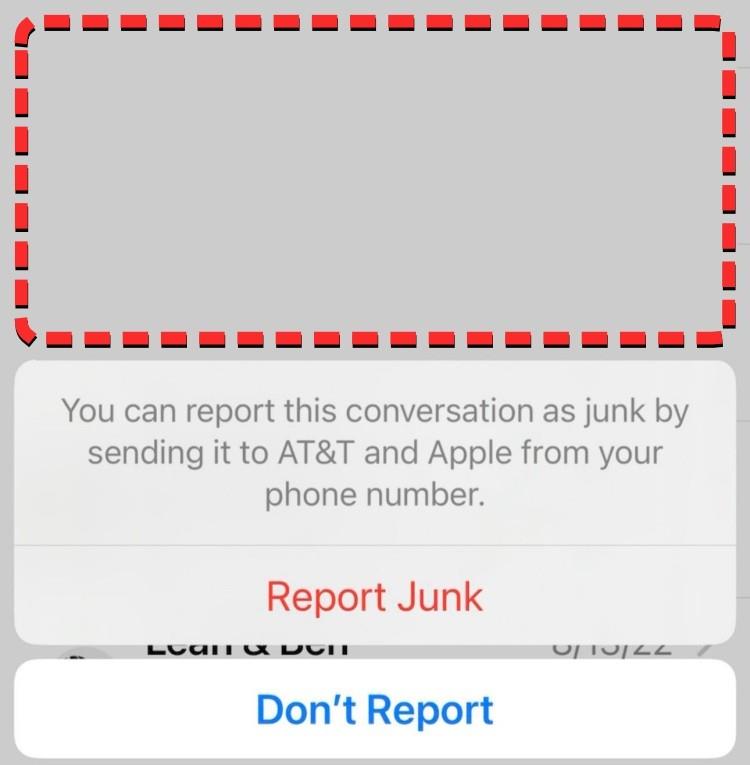
När ser du Rapportera skräp i appen Meddelanden?
Uppdatering : Alternativet Rapportera skräp kan nu undvikas genom att använda alternativet Ta bort istället.
På iOS 16.0 visas alternativet Rapportera skräp när du väljer att ta bort ett meddelande från en okänd kontakt från appen Meddelanden på din iPhone. När du tar bort meddelanden från telefonnummer som inte är sparade som kontakter, kommer du först att se en uppmaning på skärmen som ber dig att bekräfta raderingen av meddelandet.
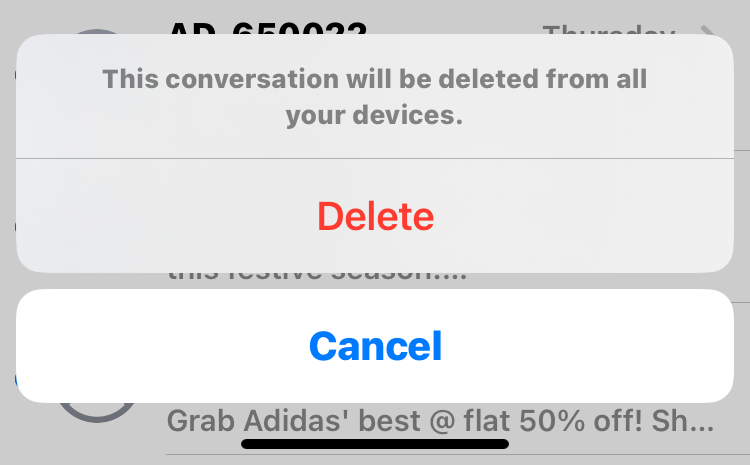
Om din region och nätverksoperatör stöder det kan du också se en extra uppmaning som frågar dig om du vill markera rapportera meddelandet du vill radera som skräp. Du kommer att se två alternativ visas här – Rapportera skräp och Rapportera inte.
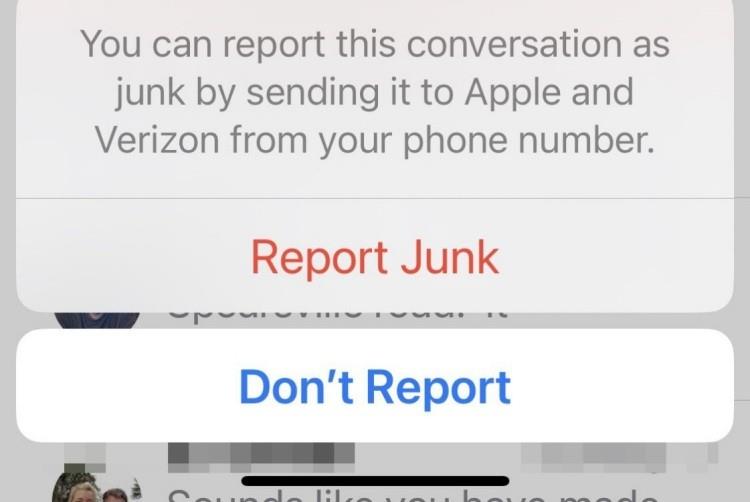
Även om du markerar meddelanden som skräppost kan förbättra din meddelandeupplevelse avsevärt, men det som många användare är missnöjda med är hur det här alternativet visas på deras iPhones. Eftersom alternativet visas som en andra uppmaning när du tar bort ett meddelande, är det obekvämt när alternativet Rapportera skräp dyker upp varje gång du tar bort ett meddelande som du kanske inte vill markera som skräp.
En annan nyckelfaktor som användarna är oroliga för är vad det här alternativet innebär för användarnas integritet. Genom att av misstag rapportera ett meddelande som skräp till Apple delar du innehållet i själva meddelandet med Apple och din nätverksoperatör. Även om detta inte skulle vara ett problem om meddelandet i fråga är skräp i sig, skulle det vara oroande för många om du delar meddelanden som transaktioner, 2FA-inloggningar, platser, lösenord och annan känslig information som du annars skulle kunna inte dela med någon annan.
Relaterat: iOS 16 Låsskärm: Hur man visar hela klockan framför eller låter ämnet komma framför
Vad händer när du använder Report Junk på iMessage?
När du trycker på Rapportera skräp för ett meddelande som du tar bort från ett okänt nummer, skickar din iPhone meddelandet du raderade och informationen om avsändaren till Apple såväl som din nätverksoperatör. När du fortsätter att markera liknande meddelanden eller meddelanden från samma kontakt som skräp, kan Apple och din nätverksoperatör vidta åtgärder mot avsändaren genom att förhindra att deras texter når dig och andra användare i framtiden.
Om du av misstag använde alternativet Rapportera skräppost på ett visst meddelande behöver du inte vara orolig för att få framtida meddelanden från detta nummer. Att rapportera ett nummer som skräp hindrar dig inte direkt från att få fler meddelanden från dem. Du kommer att fortsätta att få viktiga meddelanden från dessa nummer i framtiden så länge som Apple inte får flera rapporter om skräppost från samma avsändare.
Det betyder att du kan fortsätta att se meddelanden från nummer du rapporterat som skräp, även av misstag. Om du däremot vill sluta få meddelanden från samma nummer är det enda sättet att undvika att se dem genom att blockera numret på din iPhone.
Relaterat: Hur man använder klipp ut och klistra in bilder i iOS 16
Har Apple släppt en fix än?
Uppdatering : Apple har redan släppt en lösning för det här problemet och du kan uppdatera din iPhone till iOS 16.1 eller senare för att undvika att använda alternativet Rapportera skräp.
Ja. Efter att ha stött på oro angående alternativet Rapportera skräp har Apple sedan dess erkänt problemet och har åtgärdat problemet på iOS 16.1. I den här versionen av iOS får användare bara en enskild uppmaning när de försöker ta bort ett meddelande på sina iPhones och kommer att se dessa tre alternativ på skärmen – Ta bort, Ta bort och Rapportera skräp och Avbryt.
Istället för att lägga till en andra bekräftelseprompt har Apple inkluderat alternativet att rapportera meddelandet som skräp i samma prompt som visas så snart du trycker på papperskorgen. Om du vill ta bort ett visst meddelande utan att markera det som skräp, kan du helt enkelt trycka på Ta bort från denna prompt. På samma sätt kan du ta bort det valda meddelandet och varna Apple att du anser att det är skräp genom att trycka på Ta bort och Rapportera skräp.
Det finns dock fortfarande inget sätt att stänga av Rapportera skräp helt från appen Meddelanden. Så du kan fortsätta att se alternativet när du tar bort meddelanden från ett okänt nummer.

Rapportera skräp dyker inte upp på min iPhone. Varför?
När du försöker ta bort ett meddelande i Messages-appen på iOS 16 kan du se en eller två bekräftelsemeddelanden beroende på vilken region du bor i, vilken nätverksoperatör du använder för närvarande och vilken version av iOS som körs på din iPhone.
Alternativet Rapportera skräp fungerar bara på iPhones som kör iOS 16 i USA. För närvarande visas den här funktionen endast för personer på dessa operatörer - Verizon, AT&T och T-Mobile.
Om du använder iOS 16.0 och du trycker på Ta bort i den första prompten och du inte ser en annan prompt visas på din skärm, betyder det förmodligen att du bor i en region som inte stöds eller att du använder en operatör som inte erbjuda skräppostrapportering.
När du använder iOS 16.1 eller senare ser du bara alternativet Ta bort i prompten om du bor utanför USA eller om du inte är ansluten till någon av de operatörer som stöds.
Det är allt du behöver veta om att stänga av Report Junk på iOS 16.
Relaterat: iPhone 14 Pro blir varm? 13 sätt att fixa
Håller iCloud-lagringen på att ta slut? Läs denna artikel nu för att lära dig hur du tar bort appar från iCloud från iPad, iPhone, Mac och Windows PC.
Om du älskar att modifiera iOS-inställningar eller vill felsöka dem, hjälper det om du lär dig hur du återställer iPhone & iPad-inställningar. Läs nu!
Hitta här hur du laddar ner köpt musik, filmer, appar eller böcker till din Apple iOS-enhet från iTunes med hjälp av iTunes inköpshistorik.
Lös ett problem där skärmen på Apple iPhone eller iPad verkar förstorat och är för stor för att använda på grund av att iPhone fastnat på zoom-problemet.
Har du problem med att din iPhone inte ringer på ditt Apple-telefon? Prova dessa felsökningssteg först innan du skickar telefonen för reparationer.
Lär dig hur du får åtkomst till SIM-kortet på Apple iPad med denna handledning.
I det här inlägget går vi igenom hur man löser ett problem där kartnavigering och GPS-funktioner inte fungerar ordentligt på Apple iPhone.
Vill du fixa iPhone eller iPad frysta eller låsta skärmproblem? Läs den här artikeln för att hitta några enkla metoder innan du kontaktar Apple Support.
Den stabila iOS 17.4-uppdateringen är runt hörnet och innehåller flera betydande förändringar. Apple har betatestat operativsystemet i några veckor, med releasen
Microsoft tar äntligen sin digitala assistent Cortana till Android och iOS i Storbritannien. Releasen, som kommer runt ett år efter en liknande lansering






